Question
Problème: Comment désactiver la fenêtre contextuelle « Configurer OneDrive » sur Windows 10 ?
Bonjour, je reçois un message contextuel de OneDrive, qui me demande de le configurer en entrant mon adresse e-mail et en me connectant. En fait, je ne suis pas un fan de OneDrive et je n'ai pas l'intention de l'utiliser. J'utilise le système d'exploitation Windows 10 à partir de 2015 et j'ai décoché l'option « Démarrer OneDrive automatiquement lorsque je me connecte à Windows », mais la fenêtre contextuelle n'a pas disparu. Pourriez-vous s'il vous plaît me dire s'il existe un moyen de désactiver les fenêtres contextuelles OneDrive? Merci d'avance!
Résolu réponse
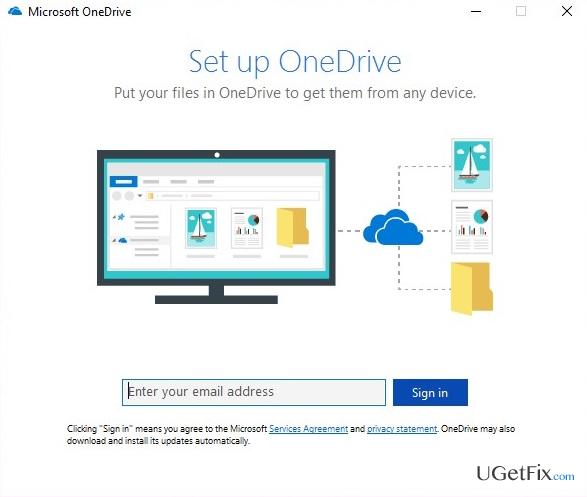
OneDrive est un service de Microsoft, qui permet de transmettre, de partager et de conserver des fichiers personnels sur le « cloud ». Tous les utilisateurs de Microsoft Windows peuvent utiliser le service gratuitement. Les versions antérieures de Windows n'avaient pas OneDrive pré-installé, donc les personnes qui ont choisi de l'utiliser devaient le télécharger à partir du magasin. Cependant, avec Windows 10, le service est installé par défaut et Microsoft recommande fortement de l'utiliser car il peut également être utilisé pour le synchronisation de la personnalisation visuelle, des thèmes, des paramètres d'application, d'IE, d'Edge, de l'historique, des mots de passe enregistrés et des paramètres du système sur Xbox One, Windows 8.1, Windows 10 et Téléphone Windows. Malgré de nombreux avantages, les gens sont libres de choisir le stockage en nuage à utiliser et beaucoup décident d'en utiliser un autre en raison de certaines attitudes personnelles.
Le problème est que le système Windows 10 active automatiquement OneDrive si un utilisateur de PC se connecte au système avec un compte Microsoft. Néanmoins, si un propriétaire de PC utilise un compte local pour se connecter à Windows, le « Configurer OneDrive »apparaitre se produit régulièrement. Le message présente OneDrive en une phrase et demande à l'utilisateur du PC de saisir son adresse e-mail et de se connecter. Il est possible de fermer la fenêtre contextuelle en appuyant sur le bouton X dans le coin supérieur droit de celle-ci, mais cela se reproduira après un certain temps. En effet, l'erreur « Set up OneDrive » est irritante. Heureusement, il existe une solution assez simple, qui vous aidera à désactiver la fenêtre contextuelle « Configurer OneDrive » en permanence.
Comment désactiver la fenêtre contextuelle « Configurer OneDrive » sur Windows 10 ?
Pour restaurer les performances optimales de votre ordinateur, vous devez acheter une version sous licence de Réimager Réimager logiciel de réparation.
Méthode 1. Désactiver OneDrive via l'éditeur de stratégie de groupe
Cette option s'applique pour Version professionnelle de Windows 10 car il a l'éditeur de stratégie de groupe. Ainsi, si vous utilisez une version Pro, voici ce que vous devez faire pour verrouiller la notification « Configurer OneDrive » :
- presse Clé Windows, taper gpedit.msc, et appuyez sur Entrer.
- Dans la fenêtre Stratégie de groupe locale, accédez à l'emplacement suivant:
Stratégie de l'ordinateur local > Configuration de l'ordinateur > Modèles d'administration > Composants Windows > OneDrive. - Localiser Empêcher l'utilisation de OneDrive pour le stockage de fichiers dans le volet de droite et double-cliquez dessus.
- Lorsque la fenêtre Propriétés s'ouvre, sélectionnez Activée.
- Cliquez sur Appliquer et d'accord pour enregistrer les modifications.
- Maintenant, fermez tout et vérifiez si l'erreur « Configurer OneDrive » réapparaît.
Méthode 2. Empêchez la fenêtre contextuelle « Configurer OneDrive » d'apparaître à l'aide de l'invite de commande
Si vous n'utilisez pas la version Pro de Windows 10, vous n'avez pas accès à l'éditeur de stratégie de groupe. Par conséquent, le seul moyen d'empêcher le système de générer les messages de configuration de OneDrive est d'ajouter une entrée de registre qui empêchera OneDrive de s'exécuter. Comme cette méthode nécessite de modifier le registre, n'oubliez pas de créer des sauvegardes de registre.
- presse Touche Windows + R, taper regedit, et appuyez sur Entrer.
- Utilisez le volet de gauche pour accéder au HKEY_LOCAL_MACHINE\Software\Policies\Microsoft\Windows entrée.
- Le clic droit sur les fenêtres et sélectionnez Nouveau -> Clé.
- Nommez la nouvelle clé comme OneDrive (si une telle clé existe déjà, ignorez cette étape).
- Après cela, faites un clic droit sur Clé de registre OneDrive et sélectionnez Nouveau -> Valeur DWORD (32 bits).
- Nommez la nouvelle valeur comme DésactiverFileSyncNGSC. Encore une fois, si cette valeur est déjà présente, ignorez cette étape.
- Puis double-cliquez sur le Valeur DisableFileSyncNGSC que vous venez de créer et changez sa valeur en 1.
- Enfin, fermez l'Éditeur du Registre et redémarrez votre PC.
J'espère que vous avez réussi à désactiver la fenêtre contextuelle « Configurer OneDrive » en suivant les instructions ci-dessus. Si aucune des méthodes n'a fonctionné, veuillez nous en informer afin que nous puissions régler à nouveau le problème.
ASTUCE: les spécialistes de Windows recommandent fortement d'installer et d'analyser régulièrement le système avec un outil d'optimisation professionnel, tel que RéimagerMachine à laver Mac X9. Ce programme empêchera le stockage d'entrées de registre endommagées, de fichiers système corrompus, de logiciels malveillants ou d'autres contenus potentiellement dangereux susceptibles d'influencer négativement les performances du PC.
Optimisez votre système et faites-le fonctionner plus efficacement
Optimisez votre système maintenant! Si vous ne souhaitez pas inspecter votre ordinateur manuellement et que vous avez du mal à trouver des problèmes qui le ralentissent, vous pouvez utiliser le logiciel d'optimisation répertorié ci-dessous. Toutes ces solutions ont été testées par l'équipe ugetfix.com pour s'assurer qu'elles contribuent à améliorer le système. Pour optimiser votre ordinateur en un seul clic, sélectionnez l'un de ces outils :
Offrir
Fais le maintenant!
Téléchargeroptimiseur informatiqueJoie
Garantie
Fais le maintenant!
Téléchargeroptimiseur informatiqueJoie
Garantie
Si vous n'êtes pas satisfait de Reimage et pensez qu'il n'a pas réussi à améliorer votre ordinateur, n'hésitez pas à nous contacter! S'il vous plaît, donnez-nous tous les détails liés à votre problème.
Ce processus de réparation breveté utilise une base de données de 25 millions de composants pouvant remplacer tout fichier endommagé ou manquant sur l'ordinateur de l'utilisateur.
Pour réparer le système endommagé, vous devez acheter la version sous licence de Réimager outil de suppression de logiciels malveillants.

Un VPN est crucial lorsqu'il s'agit de confidentialité des utilisateurs. Les traqueurs en ligne tels que les cookies peuvent non seulement être utilisés par les plateformes de médias sociaux et d'autres sites Web, mais également par votre fournisseur d'accès Internet et le gouvernement. Même si vous appliquez les paramètres les plus sécurisés via votre navigateur Web, vous pouvez toujours être suivi via des applications connectées à Internet. En outre, les navigateurs axés sur la confidentialité comme Tor ne sont pas un choix optimal en raison des vitesses de connexion réduites. La meilleure solution pour votre confidentialité ultime est Accès Internet Privé – être anonyme et sécurisé en ligne.
Le logiciel de récupération de données est l'une des options qui pourraient vous aider récupérer vos fichiers. Une fois que vous avez supprimé un fichier, il ne disparaît pas dans les airs - il reste sur votre système tant qu'aucune nouvelle donnée n'est écrite dessus. Récupération de données Pro est un logiciel de récupération qui recherche des copies de travail des fichiers supprimés sur votre disque dur. En utilisant cet outil, vous pouvez éviter la perte de documents précieux, de travaux scolaires, de photos personnelles et d'autres fichiers cruciaux.